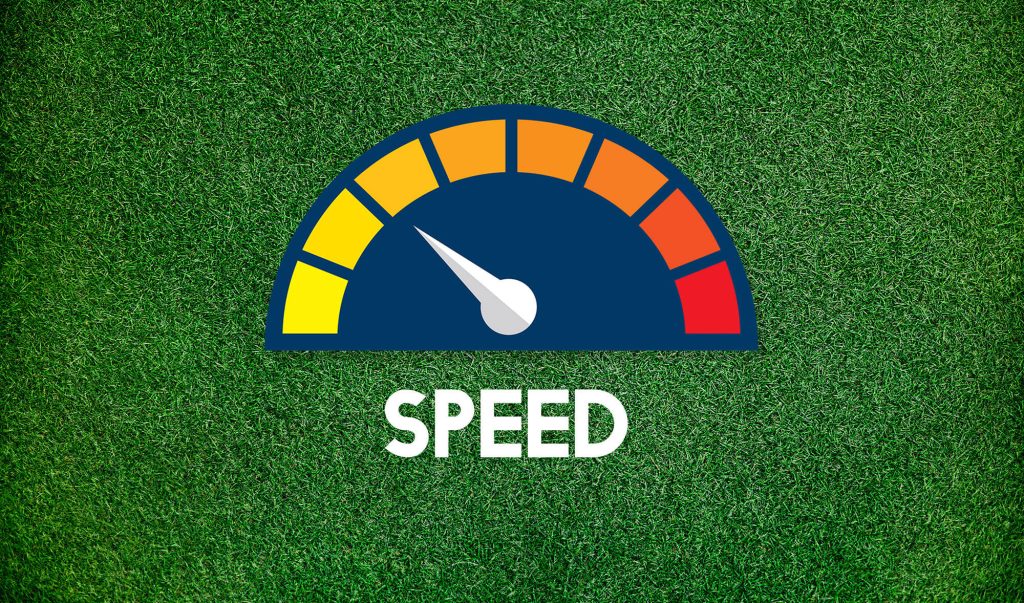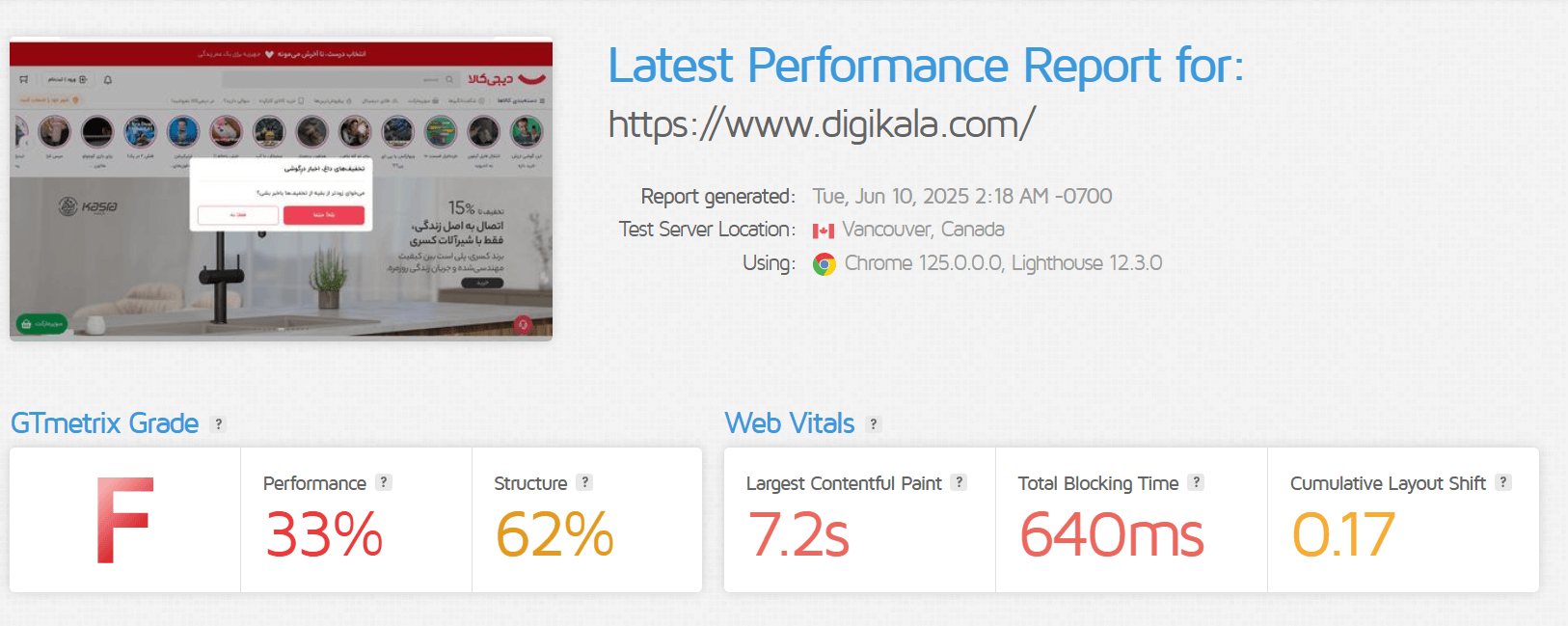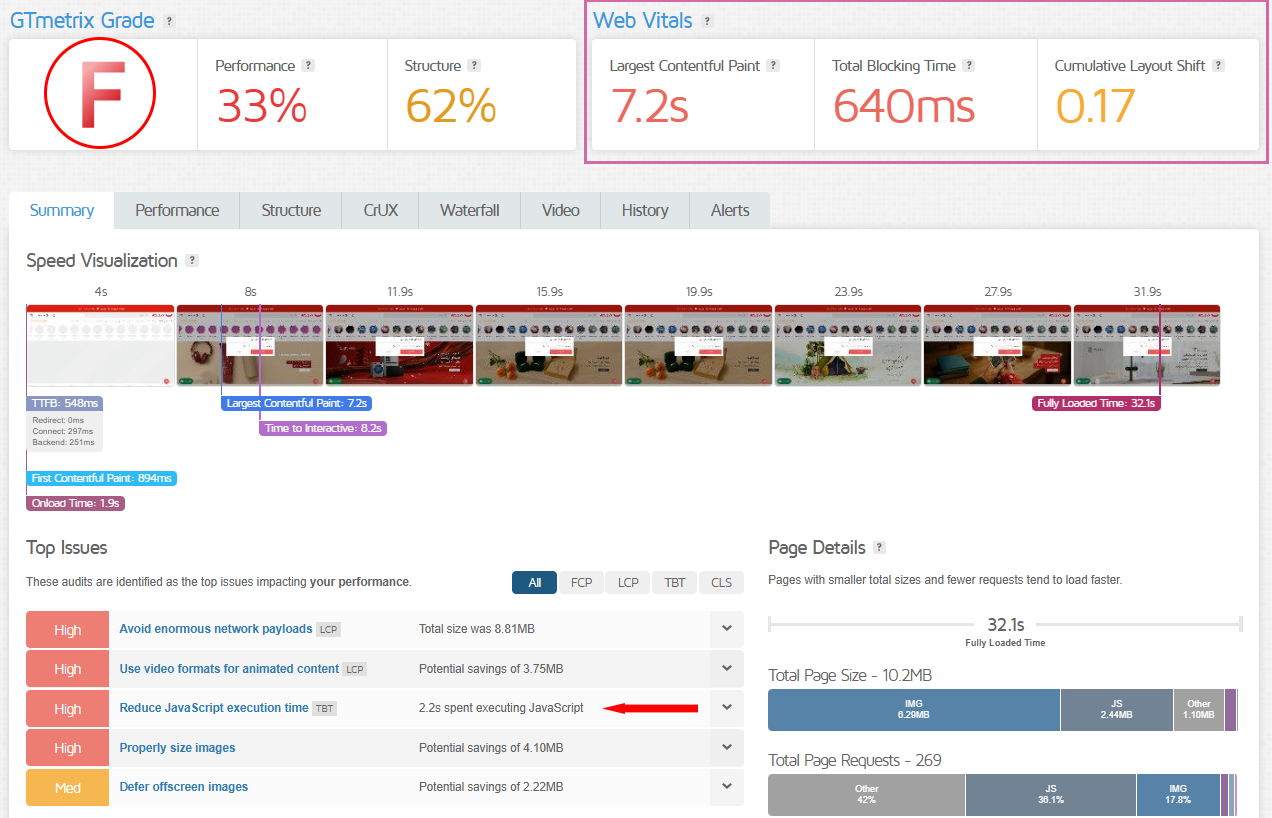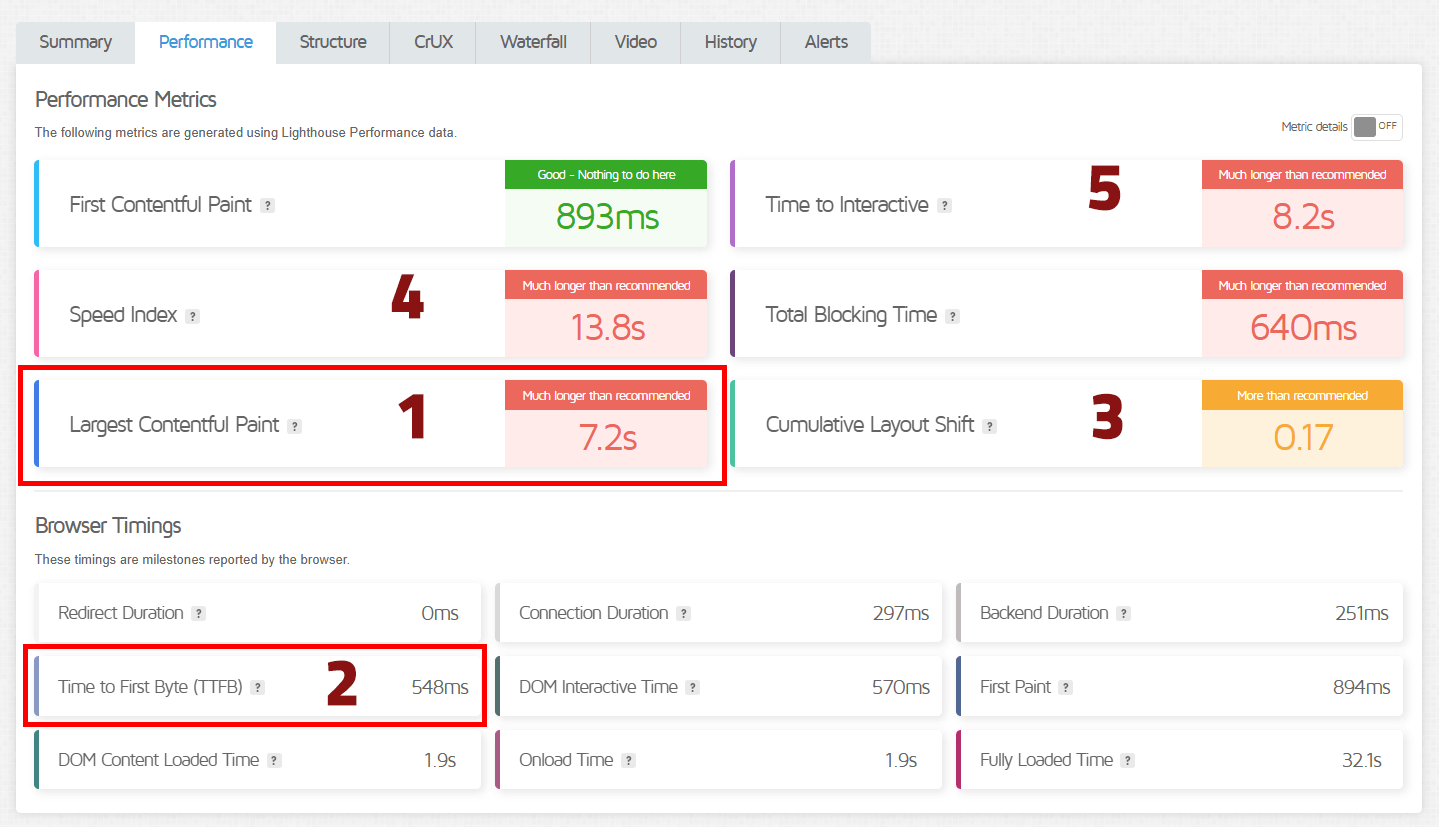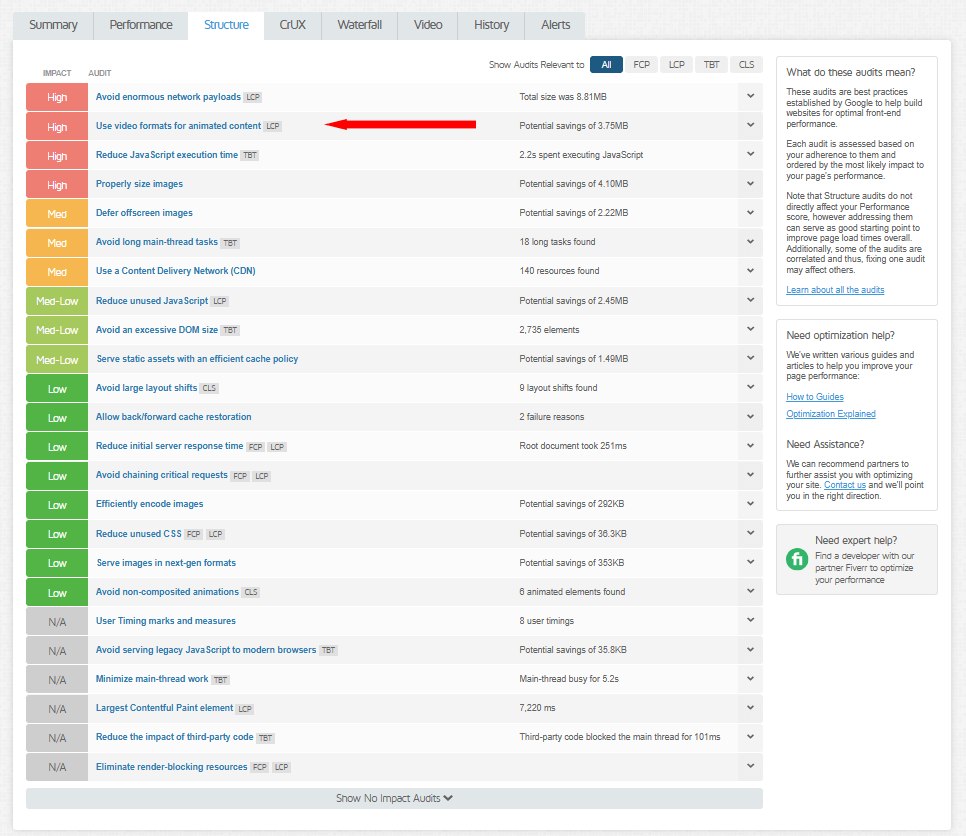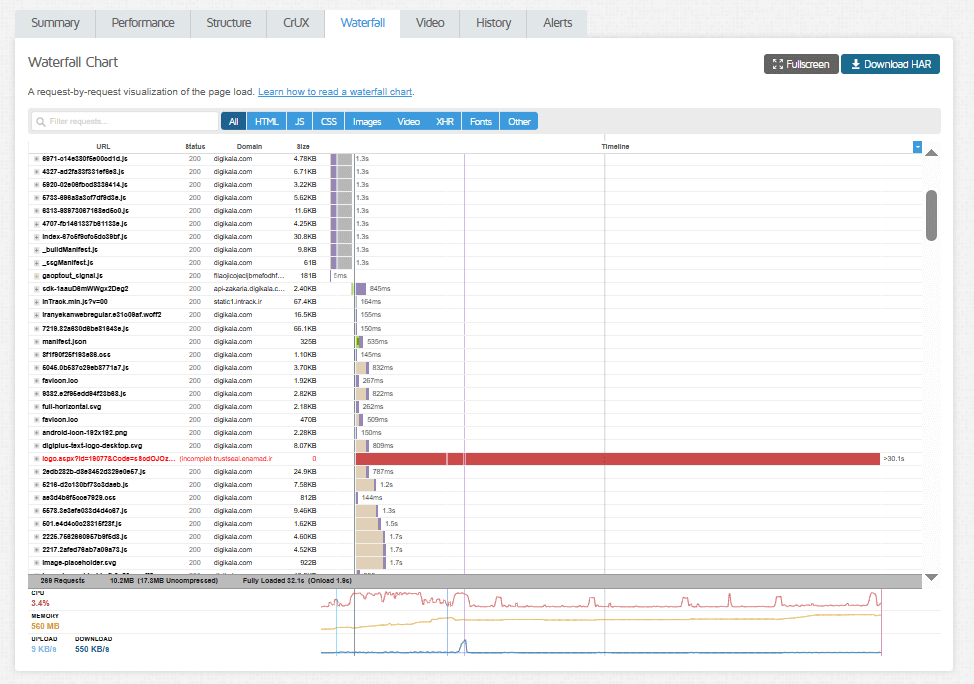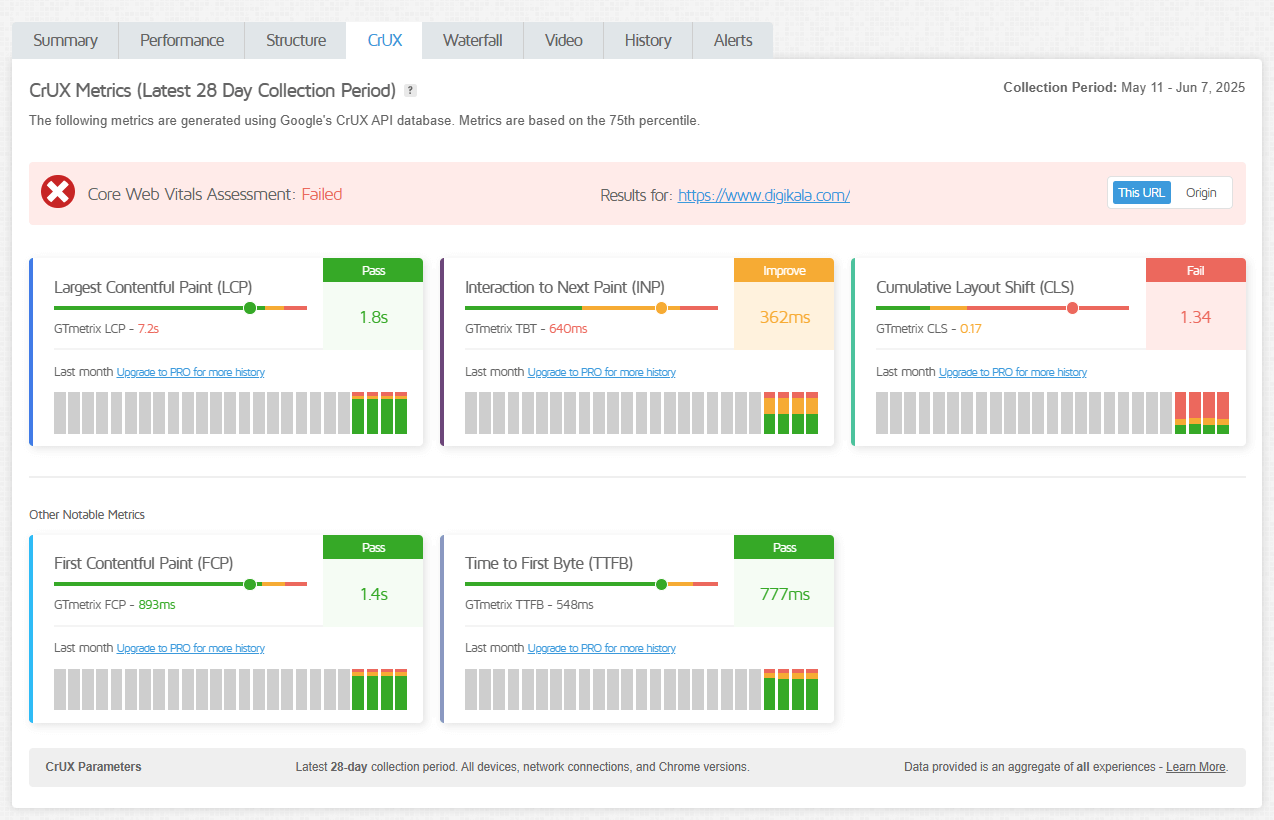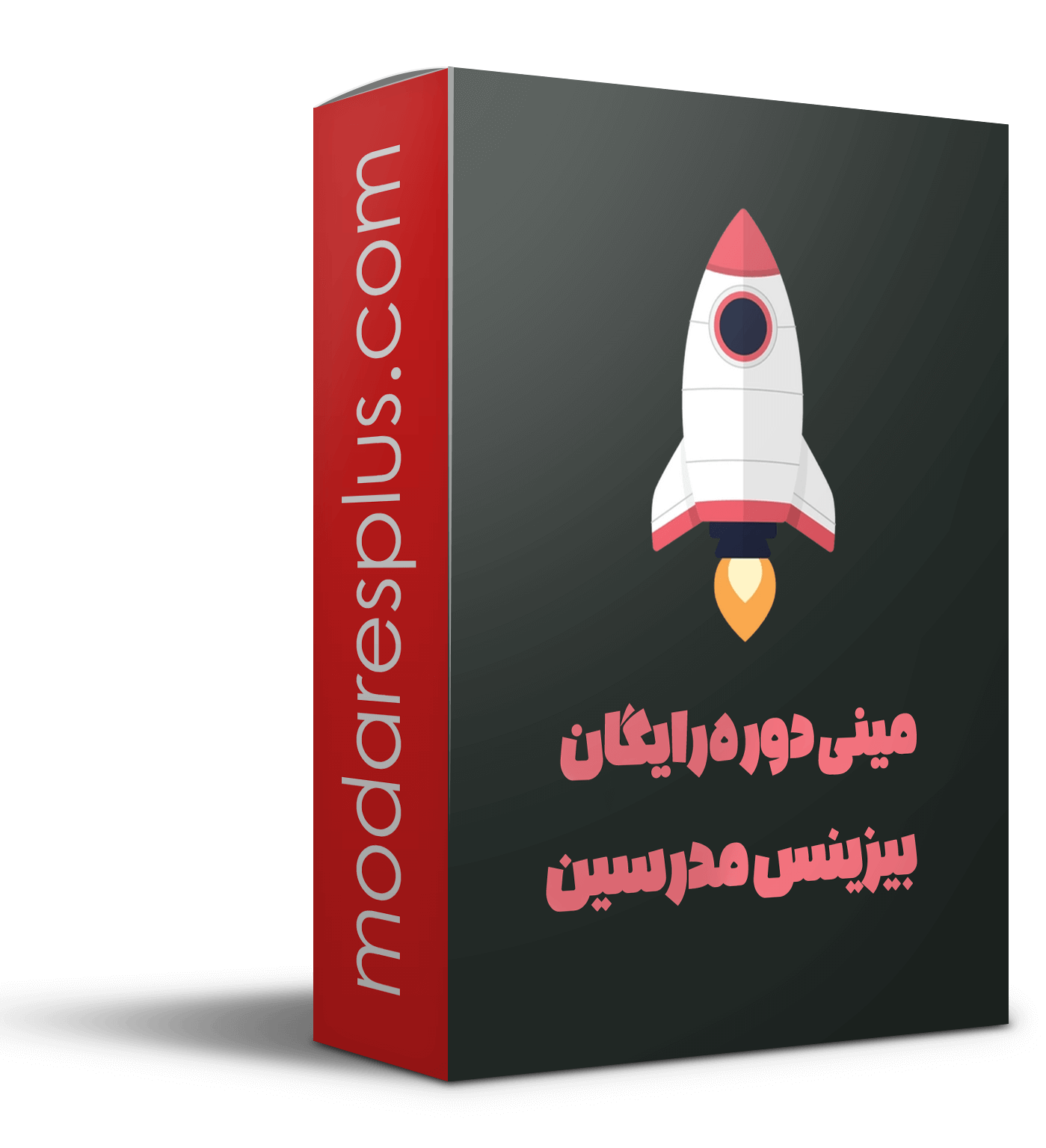GTmetrix چیست؟ راهنمای جامع تحلیل و بهبود سرعت سایت در سال 2025
در دنیای امروز که سرعت حرف اول را میزند و کاربران انتظاری لحظهای از وبسایتها دارند، داشتن یک سایت سریع، نه تنها رضایت مخاطب را تضمین میکند، بلکه یک فاکتور حیاتی برای موفقیت در کسبوکار آنلاین و کسب جایگاه برتر در نتایج جستجوی گوگل است. آیا تا به حال به این فکر کردهاید که چه عناصری سرعت وبسایت شما را شکل میدهند و چطور میتوانید آن را به بالاترین حد ممکن برسانید؟
پاسخ در ابزارهای قدرتمند تحلیل عملکرد وبسایت نهفته است. در میان این ابزارها، GTmetrix به عنوان یک نام درخشان و بسیار محبوب، نقشی کلیدی ایفا میکند. اما GTmetrix چیست و چگونه این ابزار جامع و قدرتمند میتواند به شما کمک کند تا به اوج عملکرد دست یابید و جایگاه خود را در موتورهای جستجو بهبود بخشید؟ در این مقاله، به صورت جامع و کاربردی به بررسی GTmetrix میپردازیم؛ از نحوه کارکرد و تحلیل گزارشهای دقیق آن گرفته تا راهکارهای عملی و اثربخش برای رفع مشکلات سرعت. هدف ما این است که با این راهنما، شما نه تنها GTmetrix را به طور کامل بشناسید، بلکه بتوانید سایت خود را به یک موشک پرسرعت تبدیل کنید و رتبه 1 گوگل را از آن خود کنید.
چرا سرعت وبسایت تا این حد اهمیت دارد؟ (پایهای برای درک بهتر GTmetrix چیست؟)
قبل از اینکه عمیقتر به GTmetrix چیست بپردازیم، لازم است بدانیم چرا سرعت وبسایت تا این حد مهم است. سرعت بارگذاری صفحه، مستقیماً بر تجربه کاربری (User Experience)، نرخ تبدیل (Conversion Rate) و جایگاه سئوی وبسایت شما تأثیر میگذارد. تحقیقات متعدد این موضوع را به وضوح نشان دادهاند:
- تجربه کاربری و رضایت: مطالعاتی مانند آنچه توسط Unbounce انجام شده، نشان میدهد که تقریباً 70 درصد از مصرفکنندگان معتقدند سرعت صفحه بر تمایل آنها به خرید تأثیر میگذارد. یک سایت کند، باعث ناامیدی کاربران و ترک سریع صفحه (افزایش Bounce Rate) میشود.
- افزایش نرخ تبدیل: تحقیق Aberdeen Group بیان میکند که فقط یک ثانیه تأخیر در زمان بارگذاری صفحه، میتواند منجر به 7 درصد کاهش در نرخ تبدیل شود. وبسایتهای سریعتر، کاربران را بیشتر درگیر میکنند و احتمال خرید، ثبتنام یا تکمیل فرم را افزایش میدهند.
- اهمیت سئو و رتبهبندی گوگل: سرعت صفحه از سال 2010 برای دسکتاپ و از سال 2018 برای موبایل، یکی از فاکتورهای مهم رتبهبندی گوگل بوده است. با معرفی Core Web Vitals توسط گوگل، این اهمیت دوچندان شده. وبسایتهای سریعتر، شانس بالاتری برای کسب جایگاه بهتر در نتایج جستجو و دیدهشدن بیشتر دارند.
بنابراین، بهبود سرعت وبسایت نه تنها به معنای تجربه کاربری بهتر است، بلکه مستقیماً به موفقیت کسبوکار شما در فضای آنلاین و برتری نسبت به رقبا منجر میشود.
GTmetrix چیست؟ ابزاری جامع برای تحلیل و بهینهسازی عملکرد وبسایت
GTmetrix یک ابزار تحلیل عملکرد وبسایت مبتنی بر وب است که به طور جامع سرعت و مسائل بهینهسازی سایت شما را ارزیابی میکند. این ابزار که توسط شرکت کانادایی GT.net توسعه یافته، در ابتدا به عنوان ابزاری داخلی برای مشتریان هاستینگ آنها طراحی شد. اما امروزه، در کنار ابزارهایی مانند Google PageSpeed Insights و WebPageTest، GTmetrix به یکی از شناختهشدهترین و قدرتمندترین ابزارهای تست سرعت و بهینهسازی در جهان تبدیل شده است.
جی تی متریکس چیست و چگونه اطلاعات خود را جمعآوری میکند؟ این ابزار با ترکیب دقیق دادهها و قوانین حاصل از Google PageSpeed Insights (که بر تجربه کاربری واقعی تمرکز دارد) و YSlow (که بر ساختار و قوانین بهینهسازی فنی تمرکز دارد)، نمرات عملکرد (Performance Score) و ساختار (Structure Score) را تولید میکند و یک سیستم درجهبندی واضح (از A تا F) را ارائه میدهد. این نمرات و گزارشهای تفصیلی، به توسعهدهندگان، متخصصان سئو و صاحبان وبسایتها کمک میکند تا به سرعت حوزههای کلیدی برای بهبود را شناسایی کنند، از جمله زمان بارگذاری، حجم صفحه، ساختار کد و فرصتهای بهینهسازی منابع.
یکی از ویژگیهای برجسته و متمایز GTmetrix، توانایی آن در شبیهسازی دستگاهها، مرورگرها، مکانها و سرعتهای اینترنتی مختلف است، از جمله گزینههای تست موبایل (در نسخه پرو). این قابلیت به کاربران کمک میکند تا عملکرد وبسایت خود را در شرایط واقعی و از دیدگاه کاربران در مناطق جغرافیایی مختلف جهان مشاهده کنند. با GTmetrix، شما میتوانید به راحتی مشکلات عملکردی وبسایت خود را شناسایی کرده و راهکارهای لازم برای رفع آنها را بیابید تا نه تنها نمرات بهتری در ابزار کسب کنید، بلکه عملکرد واقعی سایت خود را بهبود بخشید، که این همان چیزی است که واقعاً در سئو و تجربه کاربری اهمیت دارد.
نحوه استفاده از GTmetrix برای تست عملکرد وبسایت (راهنمای گام به گام)
استفاده از GTmetrix برای تست سرعت وبسایت شما فرآیندی نسبتاً آسان و شهودی است. نسخه پایه GTmetrix کاملاً رایگان است و با ثبتنام برای یک حساب کاربری، میتوانید به گزینههای تحلیلی بیشتری دسترسی پیدا کنید. همچنین، این ابزار دارای پلنهای پریمیوم (Pro) نیز هست که قابلیتهای پیشرفتهتر و تحلیلهای عمیقتری را ارائه میدهند.
برای شروع تست سرعت وبسایت خود با GTmetrix، کافی است:
- وارد وبسایت GTmetrix.com شوید.
- آدرس (URL) وبسایت خود را در نوار جستجوی موجود در صفحه اصلی وارد کنید.
- روی دکمه “Test your site” یا “Analyze” کلیک کنید.
پس از چند لحظه، GTmetrix تحلیل را انجام داده و گزارش کاملی از عملکرد وبسایت شما را نمایش میدهد.
پیکربندی تست و گزینههای تحلیل در GTmetrix (تحلیل دقیقتر برای حرفهایها)
برای بهرهبرداری حداکثری از GTmetrix و به دست آوردن دقیقترین دادهها، مهم است که با قابلیتهای پیشرفته آن و مراحل انجام یک تست سرعت وبسایت کامل آشنا شوید. قبل از اجرای تست، میتوانید تنظیمات آن را تغییر دهید. توجه داشته باشید که بسیاری از این گزینههای پیشرفته تنها در صورتی که وارد حساب کاربری GTmetrix خود شده باشید، در دسترس هستند.
مهمترین گزینههای پیکربندی تست عبارتند از:
- انتخاب مکان تست (Test Location)
مکان فیزیکی که برای تست URL خود انتخاب میکنید، فوقالعاده مهم است، زیرا به محل میزبانی وبسایت شما (سرور هاستینگ) و محل قرارگیری کاربران هدف شما مربوط میشود. هرچه فاصله جغرافیایی بین سرور تست GTmetrix و سرور وبسایت شما کمتر باشد، تأخیر (latency) کمتر و در نتیجه زمان بارگذاری شما سریعتر خواهد بود.
GTmetrix حدود 30 سرور تست در هفت منطقه مختلف جهان ارائه میدهد که میتوانید از آنها استفاده کنید. مکانهای موجود عبارتند از:
- آمریکای شمالی: دالاس، سان آنتونیو (ایالات متحده آمریکا)، ونکوور (کانادا – مکان پیشفرض برای کاربران لاگین نشده)
- اروپا: لندن (بریتانیا)
- آسیا: هنگ کنگ (چین)، بمبئی (هند)
- آمریکای جنوبی: سائوپائولو (برزیل)
- اقیانوسیه: سیدنی (استرالیا)
نکته سئو: اگر مخاطبان اصلی شما در یک منطقه خاص هستند، مکان نزدیک به بازدیدکنندگان خود را انتخاب کنید تا عملکرد واقعی را از دیدگاه آنها بسنجید. اگر مخاطبان جهانی دارید، تست را با چندین منطقه در سراسر جهان انجام دهید تا یک دید جامع از عملکرد بینالمللی سایت خود به دست آورید.
- انتخاب مرورگر (Browser)
میتوانید انتخاب کنید که GTmetrix از کدام مرورگر برای تست استفاده کند. تست با مرورگرهای Chrome (دسکتاپ) و Firefox (دسکتاپ) امکانپذیر است. نسخههای موبایل مرورگرها (مانند Chrome Android) در پلنهای پریمیوم GTmetrix در دسترس هستند. این قابلیت به شما کمک میکند تا ببینید وبسایت شما در مرورگرهای مختلف چگونه عمل میکند و آیا مشکلات خاصی در مرورگرهای خاص وجود دارد.
- تغییر سرعت اتصال (Connection Speed)
GTmetrix به شما امکان میدهد سرعت اتصال را شبیهسازی کنید. این بدان معنی است که میتوانید انواع مختلف اتصال (مانند Broadband، 3G، 4G، یا حتی Dial-up) را شبیهسازی کنید تا ببینید چگونه بر بارگذاری صفحه شما تأثیر میگذارند. این ویژگی برای درک تجربه کاربری در شرایط مختلف شبکه، به خصوص برای کاربران موبایل، بسیار مفید است.
- گزینههای اضافی (Advanced Options)
GTmetrix مجموعهای از گزینههای پیشرفته را برای تستهای دقیقتر ارائه میدهد:
- ایجاد ویدئو (Create Video): این قابلیت فوقالعاده میتواند به شما در رفع اشکال کمک کند، زیرا میتوانید دقیقاً نحوه رندر شدن صفحه را فریم به فریم مشاهده کنید و نقاط کندی را شناسایی کنید.
- AdBlock Plus: اگر از شبکههای تبلیغاتی شخص ثالث مانند Google Adsense استفاده میکنید، میتوانید این گزینه را فعال کنید تا تأثیر کامل تبلیغات (که اغلب سرعت سایت را کاهش میدهند) بر زمان بارگذاری خود را مشاهده کنید.
- توقف تست در Onload (Stop Test at Onload): این گزینه به شما اجازه میدهد تا تست را دقیقاً زمانی که پردازش اصلی صفحه (Onload) کامل شده است، متوقف کنید.
- ارسال کوکی (Send Cookie): برای تست صفحاتی که نیاز به کوکیهای خاصی دارند.
- استفاده از احراز هویت HTTP (HTTP Authentication): برای تست صفحاتی که با نام کاربری و رمز عبور محافظت شدهاند.
- لیست سفید و سیاه URLها (Whitelist/Blacklist URLs): برای نادیده گرفتن یا تمرکز بر روی منابع خاصی در طول تست.
- وضوح صفحه و نسبت پیکسل دستگاه (Screen Resolution & Device Pixel Ratio): شبیهسازی ابعاد مختلف صفحه.
- نادیده گرفتن User Agent: برای تغییر نحوه شناسایی مرورگر شما توسط سرور.
نکته بسیار مهم برای سئو: تنها انجام یک بار تست کافی نیست! نتایج ممکن است بر اساس میزان ترافیک سرور، وضعیت کش (caching) و عوامل دیگر تغییر کنند. سعی کنید تست را در زمانهای مختلف تکرار کنید. همچنین، صفحات و پستهای مختلف وبسایت خود را تست کنید تا تحلیل بهتری داشته باشید و شناسایی کنید که کدام بخشها نیاز به بهینهسازی فوری دارند.
تحلیل نتایج GTmetrix: بخشها و راهکارهای عملی (کلید کسب رتبه 1)
پس از اجرای تست، GTmetrix یک گزارش جامع شامل نمرات عملکرد، معیارهای کلیدی و توصیههای بهینهسازی تولید میکند. این گزارش در قالب چندین تب کلیدی ارائه میشود که هر کدام اطلاعات منحصربهفردی را برای کمک به بهینهسازی سرعت و کارایی وبسایت شما ارائه میدهند.
- تب Summary (خلاصه)
تب خلاصه، یک نمای کلی از عملکرد وبسایت شما ارائه میدهد و ترکیبی از بینشهای حاصل از تبهای Performance و Structure است. این تب مهمترین اطلاعات را در یک نگاه به شما نشان میدهد:
- GTmetrix Grade (درجه GTmetrix): یک نمره کلی بر اساس عملکرد (Performance) و ساختار (Structure) سایت شما است که از A تا F درجهبندی میشود.
- A (90-100%): عملکرد عالی
- B (80-89%): عملکرد خوب
- C (70-79%): متوسط
- D (60-69%): زیر متوسط
- F (زیر 60%): عملکرد ضعیف هدف ما همیشه باید نمره A باشد!
- Web Vitals Assessment (ارزیابی معیارهای حیاتی وب): یک نمای سریع از اینکه آیا سایت شما معیارهای Core Web Vitals گوگل (LCP, TBT, CLS) را پشت سر میگذارد یا خیر. این بخش برای سئو بسیار حیاتی است.
- Page Details (جزئیات صفحه): معیارهایی مانند زمان بارگذاری کامل صفحه (Fully Loaded Time)، حجم کل صفحه (Total Page Size) و تعداد درخواستهای انجام شده توسط صفحه (Total Requests).
- Speed Visualization (نمایش بصری سرعت): یک جدول زمانی از رویدادهای کلیدی در طول بارگذاری صفحه، از جمله TTFB، FCP، LCP، زمان Onload، زمان تعامل (Time to Interactive) و زمان بارگذاری کامل. این بخش به شما کمک میکند تا bottlenecks (گلوگاههای) بصری را شناسایی کنید.
- Top Issues (مشکلات برتر): لیستی از موارد با اولویت بالا برای رفع مشکلات که بیشترین تأثیر را بر سرعت سایت شما دارند.
نکته مهم در مورد تغییر نمرات: ممکن است متوجه شوید که درجه GTmetrix شما پس از اجرای چندباره تست تغییر میکند (مثلاً از B به A). یکی از دلایل اصلی این اتفاق، کشینگ (Caching) است؛ هم کش DNS و هم کش سرور. در اولین تست، DNS lookup جدیدی انجام میشود، اما در تستهای بعدی، DNS کش شده و نیازی به جستجوی مجدد نیست، که منجر به زمان بارگذاری سریعتر میشود. همین امر در مورد داراییهای شما (جاوا اسکریپت، CSS، تصاویر) در صورت استفاده از CDN نیز صدق میکند؛ پس از کش شدن، بارگذاریهای بعدی بسیار سریعتر خواهند بود. همیشه نتایج چند تست را برای ارزیابی دقیقتر در نظر بگیرید.
- تب Performance (عملکرد)
این تب، سرعت فرانتاند وبسایت شما را با استفاده از معیارهای مبتنی بر تجربه کاربری واقعی ارزیابی میکند. تمرکز آن بر معیارهای حیاتی وب گوگل (Core Web Vitals) است که سرعت بارگذاری، تعامل و پایداری بصری را اندازهگیری میکنند. این معیارها برای سئو و رتبهبندی در گوگل بسیار اهمیت دارند.
معیارهای کلیدی در این بخش عبارتند از:
- Largest Contentful Paint (LCP): مدت زمانی که طول میکشد تا بزرگترین بخش محتوای قابل مشاهده در صفحه شما (مانند یک تصویر بزرگ، هدر، یا بلوک متن اصلی) بارگذاری و برای کاربر قابل مشاهده شود.
- هدف سئو: برای تجربه کاربری خوب (Good UX) و رتبه بهتر، LCP باید 2.5 ثانیه یا کمتر باشد. GTmetrix حتی 1.2 ثانیه را هدف قرار داده است که بسیار ایدهآل است.
- Total Blocking Time (TBT): میزان زمانی که یک صفحه، قبل از اینکه کاربر بتواند به طور موثر با آن تعامل داشته باشد (مثل کلیک روی دکمهها یا تایپ در فرمها)، مسدود شده است. جاوا اسکریپت و CSS رندر-مسدودکننده میتوانند تأثیر زیادی بر TBT داشته باشند.
- هدف سئو: TBT باید 200 میلیثانیه یا کمتر باشد.
- Cumulative Layout Shift (CLS): به جابجایی عناصر بصری در حین بارگذاری صفحه اشاره دارد. به عنوان مثال، اگر یک دکمه یا متن ناگهان جای خود را تغییر دهد و کاربر را گمراه کند.
- هدف سئو: CLS باید 0.1 یا کمتر باشد.
علاوه بر Core Web Vitals، تب Performance معیارهایی مانند Speed Index (SI) و Time to Interactive (TTI) و First Contentful Paint (FCP) را نیز نمایش میدهد. در گذشته، معیارهای سنتی مرورگر مانند Onload Time، Time to First Byte (TTFB) و Fully Loaded Time بسیار مهم بودند، اما با پیشگامی گوگل در معیارهای استاندارد Web Vitals، توصیه میشود که برای بهینهسازی این معیارها تمرکز کنید.
- تب Structure (ساختار)
تب Structure GTmetrix جایی است که میتوانید مسائل خاصی را که بر عملکرد سایت شما تأثیر میگذارند، مشاهده کنید. این صفحه بسیار مفید است زیرا اطلاعات عملی مانند “حذف منابع مسدودکننده رندر” و “کوچکسازی CSS” را برای شروع بهینهسازی سایت شما ارائه میدهد. این بخش از مهمترین قسمتها برای اقدامات سئو فنی است.
در اینجا به رایجترین و محبوبترین توصیههایی که صاحبان وبسایتها با آنها دست و پنجه نرم میکنند، و راهکارهای عملی برای رفع آنها میپردازیم:
- Serve Scaled Images (ارائه تصاویر با مقیاس مناسب):
- مشکل: اگر تصاویر را با ابعاد بزرگتر از نیاز واقعی صفحه (مثلاً آپلود یک عکس 2000 پیکسلی برای نمایش در یک کادر 200 پیکسلی) آپلود کنید و سپس با CSS آنها را تغییر اندازه دهید، مرورگر مجبور به بارگذاری دادههای اضافی و سپس تغییر اندازه میشود که سرعت را کاهش میدهد.
- راهکار سئو: همیشه سعی کنید تصاویر را با مقیاس مناسب و ابعاد دقیق نیاز وبسایت آپلود کنید. در وردپرس، تنظیمات تصاویر (در بخش تنظیمات > رسانه) را بررسی کنید و اطمینان حاصل کنید که حداکثر عرض تصاویر آپلود شده نزدیک به عرض محتوای سایت شما باشد. همچنین میتوانید از افزونههای بهینهسازی تصویر (مانند Imagify، Smush، ShortPixel) برای تغییر اندازه خودکار و فشردهسازی در حین آپلود استفاده کنید. استفاده از فرمتهای نسل جدید (WebP) نیز توصیه میشود.
- Inline Small CSS / Inline Small JavaScript (درون خطی کردن CSS/JavaScript کوچک):
- مشکل: درون خطی کردن (Inline) CSS یا JavaScript به طور کلی توصیه نمیشود، زیرا اندازه دانلود کلی درخواست صفحه را افزایش میدهد و از کش شدن توسط مرورگر جلوگیری میکند.
- راهکار سئو: اگر سایت شما کوچک است و تعداد درخواستهای کمی دارد، ممکن است درون خطی کردن CSS/JS حیاتی (Critical CSS/JS) عملکرد را بهبود بخشد. میتوانید از افزونههایی مانند Autoptimize یا WP Rocket برای این کار استفاده کنید. اما برای سایتهای بزرگ، درون خطی کردن یا ترکیب کردن CSS و JavaScript معمولاً توصیه نمیشود، زیرا پروتکل HTTP/2 و HTTP/3 این کار را بهینه میکنند و امکان بارگذاری موازی را فراهم میآورند.
- Leverage Browser Caching (استفاده از کش مرورگر):
- مشکل: این توصیه زمانی ظاهر میشود که هدرهای کش HTTP در سرور وب شما به درستی تنظیم نشده باشند. بدون کش، مرورگر مجبور است هر بار که کاربر به صفحه شما باز میگردد، تمام منابع (تصاویر، CSS، JS) را از سرور درخواست کند.
- راهکار سئو: اطمینان از تنظیم صحیح هدرهای کش HTTP مانند Cache-Control و Expires. بسیاری از هاستهای وردپرس خوب مانند Kinsta یا Cloudways به طور خودکار این کار را در سطح سرور انجام میدهند. برای هاستهای معمولی، میتوانید این هدرها را در فایل .htaccess (برای Apache) یا تنظیمات NGINX اضافه کنید. توجه داشته باشید که نمیتوانید این مشکل را برای منابع شخص ثالثی که کنترل نمیکنید (مانند فونتهای گوگل یا اسکریپتهای تحلیلی)، رفع کنید.
- Serve Resources From a Consistent URL (ارائه منابع از URL یکسان):
- مشکل: این مشکل معمولاً زمانی رخ میدهد که منابع یکسانی از URLهای مختلفی سرویسدهی میشوند (مثلاً example.com/style.css و example.com/style.css?v=1.0)، اغلب به دلیل وجود رشتههای کوئری (query strings) در انتهای URL. این باعث میشود مرورگر چندین بار یک فایل را دانلود کند.
- راهکار سئو: حذف رشتههای کوئری از منابع استاتیک. این کار را میتوان با استفاده از کد PHP در فایل functions.php وردپرس یا با کمک افزونههایی که این قابلیت را دارند، انجام داد.
- Defer Parsing of JavaScript (به تأخیر انداختن تجزیه جاوا اسکریپت):
- مشکل: جاوا اسکریپت و CSS به طور پیشفرض مسدودکننده رندر (Render-Blocking) هستند. این به این معنی است که مرورگر نمیتواند نمایش صفحه وب را شروع کند تا زمانی که این فایلها دانلود و پردازش شوند، که باعث تأخیر در رندر اولیه میشود.
- راهکار سئو: استفاده از ویژگی defer یا async در تگهای اسکریپت. ویژگی defer به مرورگر میگوید دانلود منبع را در پسزمینه انجام دهد و اجرای آن را تا زمان اتمام تجزیه HTML به تأخیر اندازد. ویژگی async نیز دانلود را در پسزمینه انجام میدهد اما به محض دانلود، آن را اجرا میکند. افزونههای رایگان مانند Autoptimize یا Async JavaScript میتوانند به راحتی این کار را برای شما انجام دهند.
- Minify CSS and JavaScript (کوچکسازی CSS و JavaScript):
- مشکل: فایلهای CSS و JavaScript میتوانند حاوی کاراکترهای غیرضروری مانند خطوط شکسته، فضای خالی و تورفتگی باشند که حجم فایل را افزایش میدهند.
- راهکار سئو: کوچکسازی (Minification) به معنای حذف تمام کاراکترهای غیرضروری از کد منبع بدون تغییر عملکرد آن است. این کار میتواند بایتهای داده را ذخیره کرده و زمان دانلود، تجزیه و اجرای فایلها را سرعت بخشد. افزونه Autoptimize یا WP Rocket برای این کار بسیار مناسب هستند.
- Optimize Images (بهینهسازی تصاویر):
- مشکل: تصاویر به طور متوسط 66 درصد از وزن کل صفحه وب را تشکیل میدهند. تصاویر سنگین، زمان بارگذاری را به شدت کاهش میدهند.
- راهکار سئو: تصاویر باید قبل از آپلود به وردپرس، فشرده و بهینهسازی شوند. استفاده از یک افزونه بهینهسازی تصویر خوب (مانند Imagify، Smush، ShortPixel) به فشردهسازی خودکار تصاویر، تغییر اندازه آنها و اطمینان از سبک و سریع بارگذاری شدن آنها در سایت شما کمک میکند. استفاده از فرمتهای مدرن تصویر مانند WebP نیز تأثیر بسزایی دارد.
- Reduce Initial Server Response Time (TTFB) (کاهش زمان پاسخ اولیه سرور):
- مشکل: برای وردپرس، عامل اصلی کندی زمان پاسخ اولیه سرور (Time To First Byte)، عدم وجود کش صفحه (Page Caching) قوی است. بدون کش، وردپرس از PHP برای ساخت دینامیک صفحات برای هر درخواست استفاده میکند که میتواند به سرعت با درخواستهای متعدد overwhelm شود.
- راهکار سئو: فعال کردن کش صفحه باعث میشود سایت شما فایلهای HTML از پیش تولید شده را سرویس دهد که بسیار سریعتر و مقیاسپذیرتر است. هاستهایی مانند Kinsta یا Cloudways کش صفحه را در سطح سرور مدیریت میکنند. اگر هاست وردپرس شما از کش صفحه پشتیبانی نمیکند، میتوانید افزونههای کش مانند WP Rocket، W3 Total Cache یا LiteSpeed Cache را نصب کنید. استفاده از CDN (شبکه تحویل محتوا) و Cloudflare APO نیز میتواند TTFB را به شدت کاهش دهد.
- Minify HTML (کوچکسازی HTML):
- مشکل: مشابه CSS و JavaScript، HTML نیز میتواند حاوی کاراکترهای غیرضروری باشد که حجم فایل را افزایش میدهد.
- راهکار سئو: کوچکسازی HTML برای حذف کاراکترهای غیرضروری و کاهش حجم داده، به سرعت بخشیدن به زمان اجرا کمک میکند. افزونه Autoptimize یا WP Rocket برای این کار نیز مفید هستند.
- Enable GZIP Compression (فعالسازی فشردهسازی GZIP):
- مشکل: فایلهای HTML، CSS و JavaScript میتوانند حجم زیادی داشته باشند که باعث افزایش زمان دانلود میشوند.
- راهکار سئو: GZIP یک فرمت فایل و برنامه نرمافزاری برای فشردهسازی و فشردهسازیزدایی فایلها است. فعالسازی فشردهسازی GZIP در سمت سرور، به کاهش بیشتر حجم فایلهای HTML، stylesheet و JavaScript کمک میکند و میتواند تا 70 درصد کاهش حجم ایجاد کند. این یکی از سادهترین و مؤثرترین بهینهسازیها در وردپرس است. هاستهای مانند Kinsta GZIP را به طور پیشفرض فعال دارند. میتوانید با افزودن کدهای مربوطه به فایل .htaccess (برای Apache) یا nginx.conf (برای NGINX) آن را فعال کنید.
- Minimize Redirects (به حداقل رساندن ریدایرکتها):
- مشکل: ریدایرکتهای HTTP اضافی (مثلاً از http به https و سپس از non-www به www) از یک URL به URL دیگر، باعث ایجاد RTTهای اضافی (Round Trip Times) و زمان انتظار برای کاربران میشوند. ریدایرکتها سرعت سایت را کاهش میدهند.
- راهکار سئو: به حداقل رساندن تعداد ریدایرکتهایی که بازدیدکنندگان سایت شما تجربه میکنند. اطمینان حاصل کنید که تمام لینکهای داخلی شما به URL نهایی و صحیح اشاره میکنند و از ریدایرکتهای زنجیرهای اجتناب کنید.
- Specify a Cache Validator (تعیین یک اعتبارسنج کش):
- مشکل: این توصیه زمانی ظاهر میشود که هدرهای کش HTTP (مانند ETag یا Last-Modified) در پاسخ سرور وجود نداشته باشند.
- راهکار سئو: این هدرها باید در هر پاسخ سرور اصلی گنجانده شوند، زیرا هم طول کش را تأیید کرده و هم تنظیم میکنند. استفاده از هدرهای کش اطمینان حاصل میکند که درخواستهای بعدی نیازی به بارگذاری مجدد از سرور ندارند، در نتیجه پهنای باند را ذخیره کرده و عملکرد را برای کاربر بهبود میبخشند. هاستهای Kinsta به طور خودکار این هدرها را اضافه میکنند.
- Specify Image Dimensions (تعیین ابعاد تصویر):
- مشکل: اگر ابعاد (عرض و ارتفاع) تصاویر در کد HTML مشخص نشده باشد، مرورگر باید ابتدا تصویر را بارگذاری کند تا ابعاد آن را تشخیص دهد و سپس چیدمان صفحه را تنظیم کند، که میتواند باعث جابجایی بصری (CLS) و افزایش زمان رندر شود.
- راهکار سئو: همیشه ابعاد عرض و ارتفاع را در کد HTML تصاویر خود (مثلاً <img src=”image.png” width=”200″ height=”100″>) قرار دهید. این کار به مرورگر اجازه میدهد فضای لازم برای تصویر را قبل از بارگذاری آن رزرو کند.
- Remove Query Strings From Static Resources (حذف رشتههای کوئری از منابع استاتیک):
- مشکل: فایلهای CSS و JavaScript شما معمولاً نسخه فایل را در انتهای URL خود دارند (مانند domain.com/style.css?ver=4.6). برخی سرورها و پراکسیها قادر به کش کردن رشتههای کوئری نیستند، حتی اگر هدر cache-control:public وجود داشته باشد.
- راهکار سئو: با حذف رشتههای کوئری، میتوانید گاهی اوقات کشینگ را بهبود بخشید. این کار را میتوان به راحتی با کدهای PHP در functions.php وردپرس یا افزونههای رایگان وردپرس انجام داد.
- Specify a Vary: Accept-Encoding Header (تعیین هدر Vary: Accept-Encoding):
- مشکل: این هدر HTTP باید در هر پاسخ سرور اصلی گنجانده شود، زیرا به مرورگر میگوید که آیا کلاینت میتواند نسخههای فشردهشده محتوا را مدیریت کند یا خیر (مانند GZIP). اگر این هدر وجود نداشته باشد، ممکن است کش مرورگر یا پروکسی، نسخه فشردهنشده را به مرورگری که توانایی فشردهسازی دارد، تحویل دهد.
- راهکار سئو: معمولاً وقتی فشردهسازی GZIP فعال است، این مشکل نیز برطرف میشود. هاستهای مدرن این هدر را به طور پیشفرض اضافه میکنند.
- تب Waterfall Chart (نمودار آبشار)
نمودار آبشار (Waterfall Chart) در GTmetrix یکی از قدرتمندترین ابزارها برای تحلیل عملکرد سایت شماست. این نمودار تمام درخواستهای فردی (مانند تصاویر، فایلهای CSS، جاوا اسکریپت، فونتها و غیره) را در صفحه وب شما به ترتیب زمانی نمایش میدهد. سپس میتوانید هر درخواست را به صورت جداگانه تحلیل کنید تا ببینید چه چیزی باعث تأخیر و مشکلات عملکردی در سایت شما میشود. این یک ابزار بسیار مفید برای شناسایی گلوگاههای عملکردی مانند فایلهای با بارگذاری کند، داراییهای بزرگ یا درخواستهای HTTP بیش از حد است.
در اینجا خلاصهای از معانی هر یک از رنگها در هر درخواست در نمودار آبشار آورده شده است:
- Blocking (قهوهای): زمانی که یک مرورگر یک صفحه وب را بارگذاری میکند، منابع جاوا اسکریپت و CSS (و گاهی اوقات فونتها) معمولاً از نمایش صفحه جلوگیری میکنند تا زمانی که توسط مرورگر دانلود و پردازش شوند. این تأخیر زمانی به عنوان “blocking” در نمودار آبشار GTmetrix نشان داده میشود.
- DNS Lookup (آبی فیروزهای): مانند یک دفترچه تلفن عمل میکند؛ سرورهای DNS اطلاعاتی در مورد وبسایت شما و IP مربوطه را نگهداری میکنند. وقتی برای اولین بار وبسایت خود را از طریق GTmetrix اجرا میکنید، یک lookup جدید انجام میشود و باید سوابق DNS را برای دریافت اطلاعات IP کوئری کند که منجر به زمان lookup اضافی میشود. در اجرای دوم تست، DNS کش میشود و زمان lookup به 0 میلیثانیه میرسد.
- راهکار سئو: میتوانید از DNS prefetching (پیشواکشی DNS) استفاده کنید که به مرورگر اجازه میدهد DNS lookupها را در پسزمینه (برای دامنههایی که از آنها منابع خارجی دریافت میکنید) انجام دهد.
- Connecting (سبز): زمان “connecting” در GTmetrix به اتصال TCP اشاره دارد، یا زمان کل مورد نیاز برای ایجاد اتصال TCP بین مرورگر و سرور.
- Sending (قرمز): زمان “sending” به سادگی زمانی است که مرورگر وب برای ارسال داده (درخواست HTTP) به سرور نیاز دارد.
- Waiting (بنفش): زمان “wait” در GTmetrix در واقع به Time to First Byte (TTFB) اشاره دارد. TTFB یک اندازهگیری حیاتی است که به عنوان شاخصی از پاسخگویی سرور وب یا سایر منابع شبکه استفاده میشود.
- هدف سئو: به طور کلی، هر چیزی زیر 100 میلیثانیه قابل قبول و خوب است. راهکارهای کلیدی برای کاهش TTFB شامل داشتن یک هاست قوی و بهینه، استفاده از کشینگ قوی در سطح سرور و استفاده از CDN (شبکه تحویل محتوا) است.
- Receiving (خاکستری): زمان “receiving” به سادگی زمانی است که مرورگر وب برای دریافت داده (پاسخ HTTP) از سرور نیاز دارد.
زمانبندی رویدادها (Event Timings):
در بالای نمودار آبشار، خطوط عمودی رنگی وجود دارند که زمانبندی رویدادهای کلیدی در فرآیند بارگذاری صفحه را نشان میدهند:
- First Paint (خط سبز): اولین نقطهای که مرورگر هر نوع رندرینگ را در صفحه انجام میدهد، مانند نمایش رنگ پسزمینه.
- DOM Loaded (خط آبی): نقطهای که DOM (Document Object Model) صفحه (ساختار HTML) آماده است و مرورگر میتواند شروع به پردازش آن کند.
- Onload (خط قرمز): زمانی که پردازش صفحه کامل شده و تمام منابع اصلی روی صفحه (تصاویر، CSS و JavaScript) دانلود شدهاند.
- Fully Loaded (خط بنفش): نقطهای پس از اینکه رویداد Onload فعال میشود و به مدت 2 ثانیه هیچ فعالیت شبکهای وجود نداشته است (یعنی همه چیز به طور کامل بارگذاری شده است).
هدرهای پاسخ HTTP: با کلیک بر روی یک درخواست منفرد در نمودار آبشار، میتوانید هدرهای پاسخ HTTP آن درخواست را مشاهده کنید. این بخش اطلاعات ارزشمندی را ارائه میدهد، مانند اینکه آیا GZIP فعال است، سرور از کش سرویسدهی میکند (HIT در مقابل MISS)، هدرهای cache-control، معماری سرور، هدرهای expires، و User-Agent مرورگر. همچنین، GTmetrix از HTTP/2 و HTTP/3 پشتیبانی میکند (بر خلاف پینگدام قدیمی)، زیرا از Chrome 58+ برای اجرای تستها استفاده میکند که به بارگذاری موازی منابع کمک میکند.
- تب Video (ویدئو)
این تب به شما امکان میدهد تا یک ویدئو از فرآیند بارگذاری صفحه را ضبط و تماشا کنید. این ویژگی بصری بسیار قدرتمند به شما کمک میکند تا مشکلات بصری و عملکرد فرانتاند را به صورت فریم به فریم اشکالزدایی کنید و دقیقاً ببینید کجا تأخیرها در رندر شدن محتوا رخ میدهند. این میتواند برای شناسایی مواردی مانند CLS (جابجایی ناگهانی عناصر) بسیار مفید باشد.
- تب History (تاریخچه)
در تب تاریخچه، میتوانید تمام تستهای سرعت گذشته خود را مشاهده کنید. این تب به شما امکان میدهد عملکرد سایت را در طول زمان رصد کرده و هرگونه تغییر (بهبود یا افت) را در زمان وقوع مشاهده کنید. این برای پیگیری تأثیر اقدامات بهینهسازی شما بسیار حیاتی است.
یکی از ویژگیهای جالب این بخش، قابلیت مقایسه گزارشهای گذشته کنار یکدیگر است. این میتواند بسیار مفید باشد، به خصوص زمانی که در حال بهینهسازی سایت خود هستید تا ببینید آیا بهبودهایی رخ داده است یا خیر. با مقایسه نتایج قبل و بعد از اعمال تغییرات، میتوانید اثربخشی کار خود را به وضوح بسنجید.
- تب CrUX (Chrome User Experience Report)
این تب دادههای عملکرد واقعی (Real User Monitoring – RUM) از کاربران کروم را نشان میدهد و به شما بینشی از نحوه تجربه بازدیدکنندگان واقعی از سایت شما میدهد. این دادهها از Core Web Vitals جمعآوری شدهاند و نشان میدهند که سایت شما در دنیای واقعی چگونه عمل میکند، نه فقط در محیط تست آزمایشگاهی GTmetrix. این بخش برای سئو بسیار مهم است، زیرا گوگل به شدت به این دادههای واقعی تکیه میکند.
- تب Alerts (هشدارها)
این تب در GTmetrix به شما امکان میدهد تا هشدارهای سفارشی تنظیم کنید. هنگامی که معیارهای عملکردی که تنظیم کردهاید، از حد مشخصی فراتر میروند (مثلاً LCP از 2.5 ثانیه بیشتر شود یا نمره Performance به زیر B برسد)، GTmetrix شما را از طریق ایمیل مطلع میکند. این به شما امکان میدهد تا به محض وقوع مشکلات، اقدام کنید و سایت خود را همواره در وضعیت بهینه نگه دارید.
ویژگیهای پیشرفته GTmetrix Pro (فراتر از رقبا)
در حالی که نسخه رایگان GTmetrix قابلیتهای بسیار زیادی را ارائه میدهد، ارتقاء به GTmetrix Pro امکانات پیشرفتهای را باز میکند که تحلیلها را بهبود بخشیده و بینشهای عمیقتری را در مورد عملکرد وب ارائه میدهند. این امکانات برای سایتهای بزرگتر، کسبوکارهای جدی و متخصصان سئو که به دنبال دقیقترین و جامعترین دادهها هستند، ضروری است.
این امکانات شامل موارد زیر است:
- تست دستگاه موبایل: در پلنهای پریمیوم، میتوانید تستهای سرعت را با نسخههای موبایل مرورگرها (مانند Chrome for Android) و روی دستگاههای واقعی یا شبیهسازی دقیقتر انجام دهید. این برای سئو موبایل که امروزه حیاتی است، بسیار مهم است.
- نظارت ساعتی (Hourly Monitoring): امکان نظارت خودکار بر عملکرد وبسایت در فواصل زمانی کوتاهتر (مثلاً هر ساعت). این به شما کمک میکند تا نوسانات کوچک در عملکرد را نیز شناسایی و ردیابی کنید.
- پخش ویدئو با جزئیات بیشتر: نمایش بصری فرآیند بارگذاری صفحه با جزئیات بیشتر، که توالی و زمانبندی دقیق هر عنصر را هنگام بارگذاری نمایش میدهد.
- گزارشهای عملکرد عمیق با دادههای تاریخی نامحدود: دسترسی به گزارشهای جامعتر و تاریخچه طولانیتر از تستها (حتی برای ماهها یا سالها).
- گزینههای فیلتر پیشرفته: امکان فیلتر کردن دادهها و تمرکز بر معیارهای عملکردی خاصی که برای سایت شما اهمیت دارند.
- گزارشهای سفارشی: قابلیت ایجاد گزارشهای شخصیسازی شده که معیارهای عملکردی خاص و حوزههای مورد علاقه را برجسته میکنند و میتوانید آنها را برای تیم یا مشتریان خود ارسال کنید.
- تعداد بالاتر تست و دسترسی به سرورهای بیشتر.
- API دسترسی: برای یکپارچهسازی با سیستمهای گزارشدهی یا ابزارهای دیگر.
مقایسه GTmetrix با سایر ابزارهای تست سرعت (چرا GTmetrix انتخاب اول است؟)
GTmetrix تنها ابزار تست عملکرد در بازار نیست. ابزارهای قدرتمند دیگری مانند Google PageSpeed Insights و WebPageTest نیز وجود دارند که هر کدام مزایا و معایب خاص خود را دارند. در حالی که هر سه ابزار تحلیل عملکرد وبسایت، زمان بارگذاری صفحه و نمره عملکرد را ارائه میدهند، GTmetrix در چندین جنبه کلیدی متمایز است که آن را به گزینهای بیرقیب برای تحلیل عمیق تبدیل میکند:
|
ویژگی / ابزار |
GTmetrix |
Google PageSpeed Insights |
WebPageTest |
Pingdom (قدیمیتر) |
|
تعداد و تنوع مکان تست |
بسیار بالا |
محدود (فقط منطقهای) |
بالا |
محدود |
|
پشتیبانی از مرورگرها |
چندین (Chrome/Firefox) |
فقط Chrome |
چندین |
فقط Chrome |
|
شبیهسازی دستگاه |
دسکتاپ/موبایل (Pro) |
دسکتاپ/موبایل |
دسکتاپ/موبایل |
فقط دسکتاپ |
|
ردیابی دادههای تاریخی |
بله (با حساب) |
خیر |
بله (با حساب) |
بله (با حساب) |
|
نمودار آبشار (Waterfall) |
بله (بسیار دقیق) |
خیر (فقط Performance) |
بله (بسیار دقیق) |
بله |
|
ضبط ویدئو از بارگذاری |
بله (Pro) |
خیر |
بله |
خیر |
|
پشتیبانی از HTTP/2 & HTTP/3 |
بله |
بله |
بله |
خیر (فقط HTTP/1) |
|
ترکیب نمرات (PageSpeed/YSlow) |
بله |
فقط PageSpeed |
نمره خاص ندارد |
نمره خاص ندارد |
|
گزارش CrUX (دادههای واقعی) |
بله |
بله |
خیر |
خیر |
|
قابلیت تنظیم هشدار |
بله (Pro) |
خیر |
خیر |
بله |
این مقایسه نشان میدهد که GTmetrix با ارائه جزئیات بینظیر، گزینههای سفارشیسازی تست و پشتیبانی از پروتکلهای مدرن، یک ابزار جامعتر و عمیقتر برای متخصصان سئو و وبمسترها است. در حالی که PageSpeed Insights دیدگاه گوگل را نشان میدهد و WebPageTest برای تحلیلهای بسیار فنی کاربرد دارد، GTmetrix تعادل بینظیری از قابلیتها و راحتی استفاده را ارائه میدهد.
داستانهای موفقیت واقعی با GTmetrix (GTmetrix چیست؟ ابزاری برای رشد کسبوکار)
جی تی متریکس چیست و چگونه به کسبوکارها کمک کرده است؟ GTmetrix به بسیاری از کسبوکارها، از وبلاگهای کوچک تا فروشگاههای اینترنتی بزرگ، کمک کرده است تا عملکرد وبسایت خود را به طور چشمگیری افزایش دهند و نتایج ملموسی کسب کنند. در اینجا چند نمونه گویا از تأثیر GTmetrix آورده شده است:
- KnowTechie: این وبسایت خبری حوزه فناوری، با استفاده از بینشهای GTmetrix و انتقال به یک هاست بهینه، به سرعت 68 درصد سریعتر وبسایت خود دست یافت و 34 درصد کاهش در نرخ پرش (Bounce Rate) را تجربه کرد. این یعنی کاربران بیشتری در سایت باقی ماندند و محتواهای بیشتری دیدند.
- Hall (فروشگاه ووکامرس): یک مشتری ووکامرس که با بهینهسازیهای مبتنی بر گزارشات GTmetrix و بهبود زیرساخت هاستینگ، مقیاس کسبوکار خود را از 3 میلیون دلار به 50 میلیون دلار درآمد سالانه افزایش داد. سرعت بالا به طور مستقیم بر نرخ تبدیل در فروشگاههای آنلاین تأثیر میگذارد.
- RankPay (شرکت سئو): این شرکت بهینهسازی موتور جستجو (SEO)، با استفاده از GTmetrix زمان بارگذاری سایت خود را از تقریباً 5 ثانیه به تنها 1.8 ثانیه کاهش داد. این بهبود منجر به 20 درصد کاهش در نرخ پرش، 3.5 ثانیه کاهش در زمان بارگذاری صفحه اصلی و 10 درصد افزایش در حضور کلی ارگانیک (Organic Visibility) در گوگل شد. این مثال مستقیماً ارتباط سرعت و سئو را نشان میدهد.
- Yael Consulting (آژانس تبلیغات آنلاین): این آژانس با بهینهسازی LCP وبسایت خود از 2.3 ثانیه به 1.5 ثانیه و Total Blocking Time از 1.7 ثانیه به 0.6 ثانیه با کمک GTmetrix، نرخ تبدیل Google Ads خود را از 1.20% به 2.61% افزایش داد. این یعنی هزینه کمتر برای هر تبدیل و سود بیشتر.
- Amasty (شرکت Magento): این شرکت با استفاده از GTmetrix برای یک فروشگاه دکوراسیون خانگی مبتنی بر Magento، LCP وبسایت را به تنها 0.8 ثانیه کاهش داد و نمره PageSpeed GTmetrix را از 65% به 98% (نمره A) افزایش داد. این بهینهسازیها منجر به بهبود چشمگیر تجربه کاربری و افزایش فروش شد.
این مثالها به وضوح نشان میدهند که چگونه بهینهسازی سرعت سایت با استفاده از راهکارهای ارائه شده توسط GTmetrix میتواند منجر به بهبودهای قابل توجهی در تجربه کاربری، نرخ تبدیل و در نهایت، رشد پایدار کسبوکار شما شود.
جمعبندی و گامهای بعدی شما (اکنون با GTmetrix چیست آشنا هستید)
همانطور که دیدید، درک بهتر نحوه کارکرد GTmetrix چیست و معنای تمام نمودارها، نمرات و توصیههای آن، میتواند به شما کمک کند تا تصمیمات مبتنی بر داده بیشتری در مورد عملکرد وبسایت خود بگیرید. تحلیل آبشار (Waterfall Analysis) برای درک نحوه بارگذاری داراییهای فردی شما و شناسایی دقیق گلوگاهها حیاتی است و تب Structure راهکارهای عملی را پیش روی شما میگذارد.
در نهایت، GTmetrix چیست؟ این ابزار یک راهنمای جامع و قدرتمند برای شناسایی مسائل عملکردی و افزایش سرعت وبسایت شماست. با بهرهگیری صحیح از قابلیتهای GTmetrix، میتوانید گامهای فعالی برای بهینهسازی و بهبود حضور آنلاین خود بردارید. به یاد داشته باشید، تمرکز اصلی باید بر بهبود واقعی سرعت سایت باشد، نه فقط بر روی نمرات ابزار. سرعت بالا برابر با تجربه کاربری بهتر، نرخ تبدیل بالاتر و در نهایت، موفقیت بیشتر در کسبوکار آنلاین است.
اکنون که با GTmetrix چیست و نحوه استفاده از آن آشنا شدید و به طور کامل بر قابلیتهای آن مسلط شدید، زمان آن رسیده است که وبسایت خود را تست کنید و توصیههای آن را برای بهبود به کار ببرید. با انجام تستهای مکرر، پیگیری توصیهها و اعمال بهترین شیوهها، میتوانید اطمینان حاصل کنید که وبسایت شما سریع، کارآمد و آماده برای جذب و نگهداری کاربران است و از رقبا پیشی گرفتهاید.
اقدامات لازم از سوی شما (برای انتشار و کسب رتبه 1):
- تهیه تصاویر: بر اساس توضیحات دقیق هر عکس (محتوای عکس، نکات برجستهسازی)، لطفا اسکرینشاتهای با کیفیت بالا را از وبسایت GTmetrix تهیه کنید. دقت کنید که تصاویر واقعاً از یک تحلیل سایت واقعی باشند و بخشهای مشخص شده با خط یا دایره برجسته شوند.
- قرار دادن تصاویر در محلهای مشخص شده: تصاویر را دقیقا در جایگاههایی که با “توضیح عکس X” مشخص کردهام، قرار دهید.
- استفاده از Alt Text پیشنهادی: حتماً Alt Text های پیشنهادی را برای هر تصویر استفاده کنید. این برای سئو تصاویر بسیار مهم است.
- انتشار محتوا: پس از قرار دادن تصاویر، متن را بدون نیاز به تغییرات بیشتر در وبسایت خود منتشر کنید.
سوالات متداول درباره GTmetrix چیست؟
GTmetrix نمرات Performance و Structure را با ترکیب دادههای Google PageSpeed Insights و YSlow ارائه میدهد، در حالی که Google PageSpeed Insights فقط بر اساس معیارهای خود گوگل و Core Web Vitals عمل میکند. GTmetrix معمولاً جزئیات فنی و راهکارهای بیشتری را ارائه میدهد. همچنین، GTmetrix مکانهای تست مختلفی دارد که PageSpeed Insights ندارد.
نمره GTmetrix به خودی خود یک فاکتور رتبهبندی مستقیم نیست. اما، معیارهایی که GTmetrix اندازهگیری میکند (به ویژه Core Web Vitals) مستقیماً بر تجربه کاربری و سرعت سایت تأثیر میگذارند که اینها فاکتورهای مهم رتبهبندی گوگل هستند. بنابراین، بهبود نمره GTmetrix به طور غیرمستقیم و بسیار قوی به سئو کمک میکند.
اکثر خطاهای رایج مانند “بهینهسازی تصاویر”، “استفاده از کش مرورگر”، “کوچکسازی منابع” و “Defer Parsing JavaScript” با استفاده از افزونههای کش و بهینهسازی در وردپرس (مانند WP Rocket، LiteSpeed Cache، Autoptimize، Imagify) و یا تنظیمات صحیح سرور (GZIP، کش سرور) قابل حل هستند. برای هر مشکل، GTmetrix راهکارهای دقیقی ارائه میدهد.
بله، GTmetrix یک ابزار عمومی برای تحلیل عملکرد هر نوع وبسایت است، چه وردپرسی، چه مبتنی بر پلتفرمهای دیگر مانند Magento، Joomla، یا حتی سایتهای کدنویسی شده دستی. راهکارها و اصول بهینهسازی که ارائه میدهد، برای هر وبسایتی قابل اجرا هستند.
برای بیشتر کاربران و وبسایتهای کوچک تا متوسط، نسخه رایگان GTmetrix قابلیتهای بسیار خوبی را ارائه میدهد و برای شناسایی و رفع اکثر مشکلات سرعت کافی است. اما برای نظارت مداوم، تستهای موبایل، دسترسی به دادههای تاریخی گستردهتر و قابلیتهای پیشرفتهتر، ارتقاء به نسخه Pro توصیه میشود.